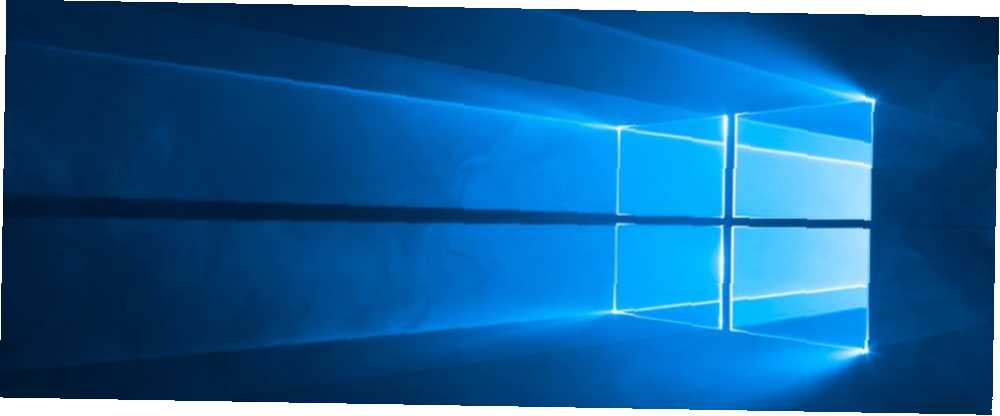
Edmund Richardson
0
3117
961
Imaginez que vous êtes dans un état de flux profond sur un document ou un projet important. Vous pouvez sentir toutes les pièces du puzzle tomber en place. Et, juste alors…
Windows décide de redémarrer.
Ce n'est pas aléatoire. Votre ordinateur Windows 10 est en train d'installer les dernières mises à jour Avantages et inconvénients des mises à jour forcées dans Windows 10 Avantages et inconvénients des mises à jour forcées dans Windows 10 Les mises à jour changeront dans Windows 10. Vous pouvez maintenant choisir. Windows 10, cependant, forcera les mises à jour sur vous. Cela présente des avantages, comme une sécurité renforcée, mais cela peut aussi mal tourner. De plus… et redémarre car il faut terminer le processus. Et bien que ce soit nécessaire, cela peut être extrêmement irritant parce que vous vouliez terminer cet important projet maintenant. Heureusement, il y a une solution.
Les mises à jour et les redémarrages peuvent être plus agréables
Une fonctionnalité de Windows 10, appelée Heures actives, vous donne plus de contrôle sur le moment où le système d'exploitation le considérera “d'accord” recommencer.
À l'aide d'Active Hours, vous pouvez empêcher Windows de redémarrer lorsque vous travaillez. Comme son nom l'indique, Active Hours est un bloc de temps que vous pouvez configurer pour que votre PC sache que vous utilisez votre appareil, afin qu'il ne redémarre pas automatiquement pendant ces heures..
L'installation nécessite seulement trois étapes simples.
Clique le Début bouton et sélectionnez Réglages. Sinon, utilisez Touche Windows + I. Sélectionner Mise à jour et sécurité parmi les options.
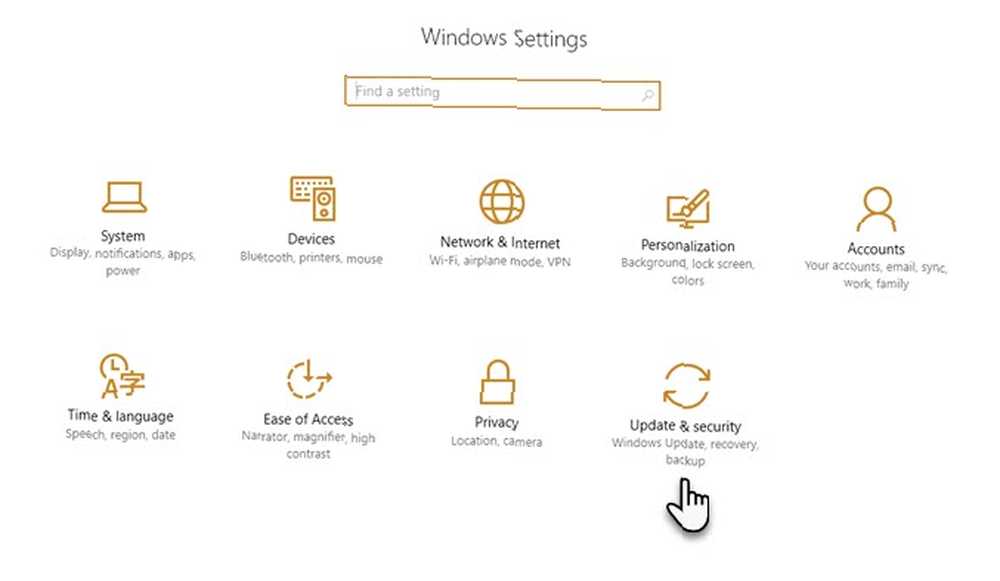
Sous Mettre à jour les paramètres, cliquer sur Changer les heures actives arriver à l'écran suivant.
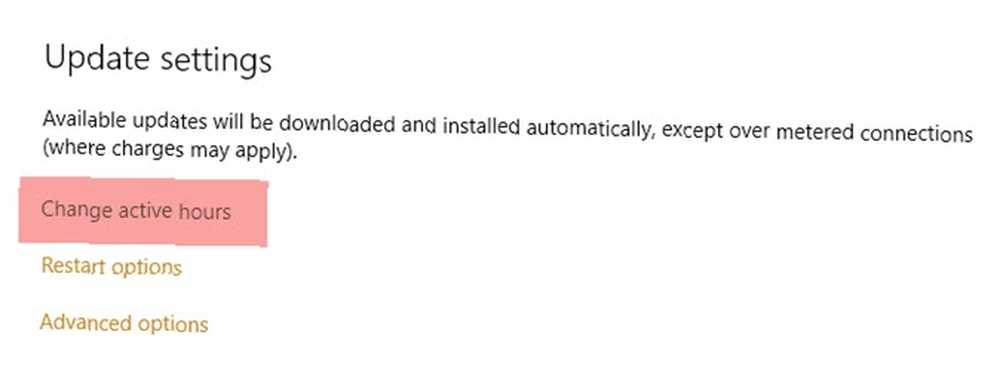
La description est facile à comprendre. Choisissez l'heure de début et l'heure de fin de la plage de temps lorsque vous travaillez. Puis sélectionnez sauvegarder.
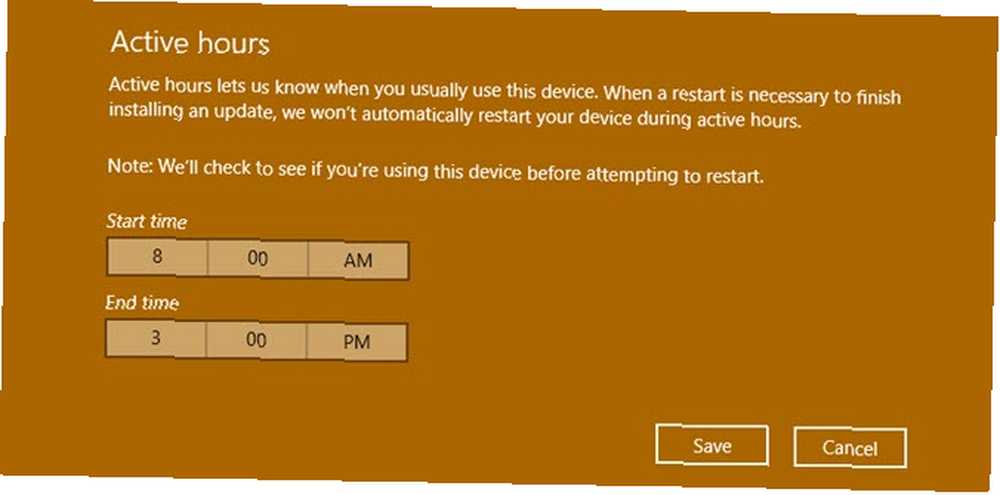
Notez que la durée maximale active entre l'heure de début et l'heure de fin que vous pouvez définir est de 12 heures. Toute autre plage de temps n'est pas autorisée.
Et si vous travaillez en dehors des heures actives?
Il y aura des moments où vous travaillerez en dehors des heures actives. Windows 10 vous offre une autre option pour différer temporairement les redémarrages automatiques dans de tels scénarios..
Aller à Mise à jour et sécurité> Paramètres de mise à jour> Options de redémarrage (qui est juste en dessous de Changer les heures actives) Basculez-le sur On et définissez une heure et un jour personnalisés.
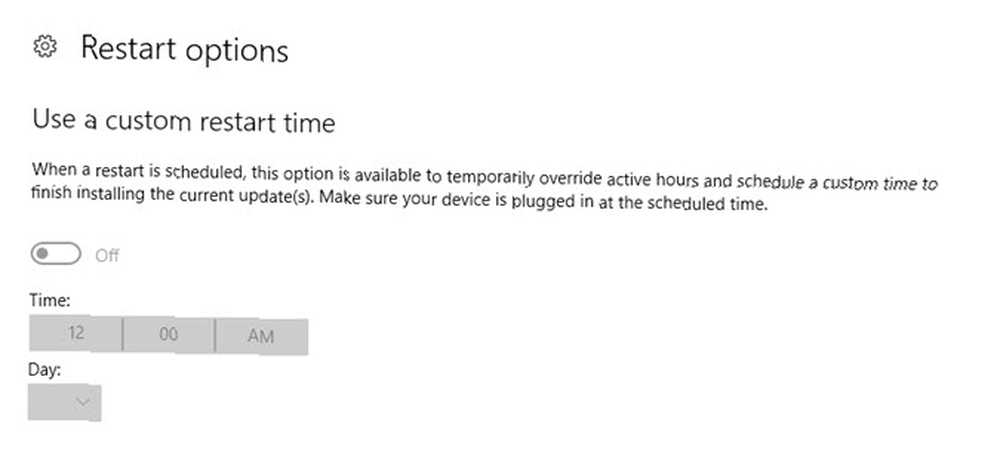
Cette fonctionnalité n'est active que lorsqu'une nouvelle mise à jour est disponible. Sinon, la fonctionnalité est grisée.
Avez-vous défini vos heures actives?
Un certain contrôle vaut mieux que pas de contrôle et cette fonctionnalité intégrée à la mise à jour anniversaire 16 Problèmes de mise à jour anniversaire Windows 10 et leur résolution 16 Problèmes de mise à jour anniversaire Windows 10 et leur résolution La mise à jour anniversaire Windows 10 apporte de nombreuses améliorations, mais elle a a également introduit une foule de nouveaux problèmes et ennuis. Voici comment les résoudre et les résoudre. est un geste bienvenu. J'ai l'habitude d'avoir de tels redémarrages à la première occasion avec l'aide du Redémarrer maintenant bouton sous État de mise à jour sur le même écran.
Les mises à jour surprises sont-elles toujours un problème pour vous? Utilisez-vous Active Hours pour gérer vos mises à jour et redémarrer? Ou a-t-il fini par vous irriter?











